Инструкция, как восстановить данные во внутренней памяти телефона Android. Как в телефоне восстановить данные
Восстановление данных и файлов на Android
12.02.2016  восстановление данных | мобильные устройства | программы
В этой инструкции о том, как восстановить данные на Android в тех случаях, когда вы случайно отформатировали карту памяти, удалили фотографии или другие файлы с внутренней памяти, сделали Hard Reset (сброс телефона на заводские настройки) или случилось что-то еще, из-за чего приходится искать способы вернуть потерянные файлы.
С того момента, когда эта инструкция по восстановлению данных на Android устройствах была впервые опубликована (сейчас, в 2018 почти полностью переписана), некоторые вещи сильно изменились и главное изменение — это то, как работает Android с внутренним хранилищем и как современные телефоны и планшеты с Android подключаются к компьютеру. См. также: Как восстановить контакты на Android.
Если раньше они подключались как обычный USB накопитель, что позволяло не использовать каких-то специальных средств, подошли бы обычные программы для восстановления данных (кстати, и сейчас лучше использовать именно их, если данные удалились с карты памяти на телефоне, например, здесь подойдет восстановление в бесплатной программе Recuva), то теперь большинство Android устройств подключаются как медиа-проигрыватель по протоколу MTP и изменить этого нельзя (т.е. нет способов подключить устройство как USB Mass Storage). Точнее есть, но это способ не для начинающих, однако, если слова ADB, Fastboot и рекавери вас не пугают, это будет самым эффективным методом восстановления: Подключение внутреннего хранилища Android как Mass Storage в Windows, Linux и Mac OS и восстановление данных.
В связи с этим, многие способы восстановления данных с Android, работавшие раньше, теперь оказываются неэффективны. Также стало маловероятным успешное восстановление данных с телефона, сброшенного на заводские настройки, в связи с тем, как именно стираются данные и в некоторых случаях включенным по умолчанию шифрованием.
В обзоре — средства (платные и бесплатные), которые, теоретически, еще могут помочь вам с восстановлением файлов и данных с телефона или планшета, подключающегося по MTP, а также, в конце статьи вы найдете некоторые советы, которые, возможно, окажутся полезными, если ни один из способов не помог.
Восстановление данных в Wondershare Dr.Fone for Android
Первая из программ для восстановления для Android, которая сравнительно успешно возвращает файлы с некоторых смартфонов и планшетов (но не всех) — Wondershare Dr.Fone for Android. Программа является платной, но бесплатная пробная версия позволяет посмотреть, а возможно ли вообще восстановить что-то и покажет список данных, фотографий, контактов и сообщений для восстановления (при условии, что Dr. Fone сможет определить ваше устройство).
Принцип работы программы следующий: вы устанавливаете ее в Windows 10, 8 или Windows 7, подключаете Android устройство к компьютеру и включаете отладку по USB. После этого Dr. Fone for Android пробует определить ваш телефон или планшет и установить root-доступ на него, при успехе проводит восстановление файлов, а по завершении, отключает root. К сожалению, для некоторых устройств это не удается.
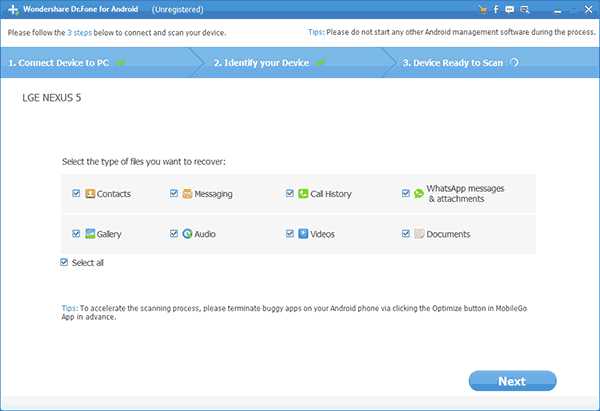
Подробнее об использовании программы и о том, где ее скачать — Восстановление данных на Android в Wondershare Dr.Fone for Android.
DiskDigger
DiskDigger — бесплатное приложение на русском языке, позволяющее найти и восстановить удаленные фотографии на Android без root доступа (но с ним результат может быть лучше). Подойдет в простых случаях и когда требуется найти именно фотографии (есть и платный вариант программы, позволяющий восстанавливать другие типы файлов).
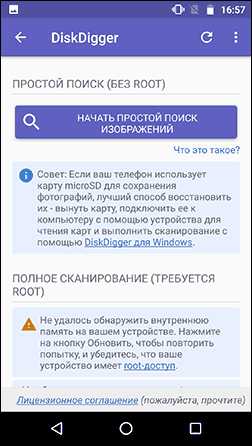
Подробно о приложении и где его скачать — Восстановление удаленных фотографий на Android в DiskDigger.
GT Recovery for Android
Следующая, в этот раз бесплатная программа, которая может оказаться эффективной и для современных Android устройств — приложение GT Recovery, которое устанавливается на сам телефон и выполняет сканирование внутренней памяти телефона или планшета.

Мною приложение не опробовано (из-за затруднений с получением Root прав на устройстве), однако отзывы на Play Market говорят о том, что, когда это возможно, GT Recovery for Android вполне успешно справляется с восстановлением фотографий, видео и других данных, позволяя вернуть хотя бы часть из них.
Важное условие использование приложения (чтобы оно могло сканировать внутреннюю память для восстановления) — наличие Root доступа, который вы можете получить найдя соответствующую инструкцию для вашей модели Android устройства или же с помощью простой бесплатной программы, см. Получение root-прав на Android в Kingo Root.
Скачать GT Recovery для Android можно с официальной страницы в Google Play.
EASEUS Mobisaver for Android Free
EASEUS Mobisaver for Android Free — бесплатная программа для восстановления данных на Android телефонах и планшетах, очень похожая на первую из рассмотренных утилит, но позволяющая не только посмотреть на то, что доступно для восстановления, но и сохранить эти файлы.

Однако, в отличие от Dr.Fone, Mobisaver for Android требует, чтобы предварительно вы получили Root-доступ на вашем устройстве самостоятельно (как это сделать, указывал выше). И только после этого программа сможет выполнить поиск удаленных файлов на вашем андроиде.
Подробно об использовании программы и ее загрузке: Восстановление файлов в Easeus Mobisaver for Android Free.
Если у вас не получается восстановить данные с Android
Как уже было отмечено выше, вероятность успешного восстановления данных и файлов на Android устройстве из внутренней памяти ниже, чем та же самая процедура для карт памяти, флешки и других накопителей (которые определяются именно как накопитель в Windows и других ОС).
А потому вполне возможно, что ничто из предложенных способов вам не поможет. В этом случае рекомендую, если вы этого еще не сделали, попробовать следующее:
- Зайдите на адрес photos.google.com используя для входа данные учетной записи на вашем Android устройстве. Может оказаться, что фотографии, которые вы хотите восстановить, синхронизированы с учетной записью и вы их обнаружите в целости и сохранности.
- Если вам требуется восстановить контакты, аналогичным образом зайдите на contacts.google.com — есть шанс, что там вы обнаружите все свои контакты с телефона (правда, вперемешку с теми, с которыми вы переписывались по e-mail).
Надеюсь, что-то из этого окажется полезным для вас. Ну а на будущее — старайтесь использовать синхронизацию важных данных с хранилищами Google или другими облачными сервисами, например, OneDrive.
Примечание: ниже описывается еще одна программа (ранее бесплатная), которая, однако, восстанавливает файлы с Android только при их подключении как USB Mass Storage, что для большинства современных устройств уже неактуально.
Программа для восстановления данных 7-Data Android Recovery
Когда я в прошлый раз писал о другой программе от разработчика 7-Data, позволяющей восстановить файлы с флешки или жесткого диска, я обратил внимание на то, что у них на сайте имеется версия программы, предназначенной для восстановления данных с внутренней памяти Android или вставленной в телефон (планшет) micro SD карты памяти. Сразу подумал, что это будет неплохой темой для одной из следующих статей.
Скачать Android Recovery можно с официального сайта http://7datarecovery.com/android-data-recovery/. При этом, на данный момент программа является полностью бесплатной. Обновление: в комментариях сообщили, что уже не является.

Скачать Android Recovery можно на официальном сайте
Установка не занимает много времени — просто нажимаем «Далее» и со всем соглашаемся, ничего постороннего программа не устанавливает, так что в этом плане можете быть спокойны. Поддерживается русский язык.
Подключение Android телефона или планшета для процедуры восстановления
После запуска программы, вы увидите ее главное окно, в котором схематично отображены необходимые действия для того, чтобы приступить:
- Включить отладку по USB в устройстве
- Подключить Android к компьютеру с помощью USB кабеля
Для включения отладки USB на Android 4.2 и 4.3 зайдите в «Параметры» — «О телефоне» (или «О планшете»), после чего несколько раз нажмите по полю «Номер сборки» — до тех пор, пока не увидите сообщение «Вы стали разработчиком». После этого вернитесь на главную страницу настроек, зайдите в пункт «Для разработчиков» и включите отладку USB.

Для того, чтобы включить отладку USB на Android 4.0 — 4.1, зайдите в параметры вашего Android устройства, где в конце списка настроек вы найдете пункт «Параметры разработчика». Зайдите в этот пункт и отметьте «Отладка USB».
Для Android 2.3 и более ранних, зайдите в настройки — Приложения — Разработка и включите нужный параметр там.
После этого, подключите Ваше Android устройство к компьютеру, на котором запущена программа Android Recovery. Для некоторых устройств нужно будет нажать кнопку «Включить USB-накопитель» на экране.
Восстановление данных в 7-Data Android Recovery

После подключения, в главном окне программы Android Recovery нажмите кнопку «Далее» и вы увидите список накопителей в вашем Android устройстве — это может быть только внутренняя память или же внутренняя память и карта памяти. Выберите нужное хранилище и нажмите «Далее».

Выбор внутренней памяти Android или карты памяти
По умолчанию, начнется полное сканирование накопителя — будут искаться удаленные, отформатированные и потерянные другими способами данные. Нам остается только ждать.

Файлы и папки, доступные для восстановления
По окончании процесса поиска файлов, будет отображена структура папок с тем, что удалось найти. Вы можете смотреть, что в них находится, а в случае с фотографиями, музыкой и документами — пользоваться функцией предварительного просмотра.
После того, как вы выбрали файлы, которые нужно восстановить, нажмите кнопку «Сохранить» и сохраните их к себе на компьютер. Важное примечание: не сохраняйте файлы на тот же носитель, с которого производилось восстановление данных.
Странно, но у меня ничего не восстановилось: программа написала Beta Version Expired (я установил ее сегодня), хотя на официальном сайте написано, что никаких ограничений нет. Есть подозрение, что это связано с тем, что сегодня утро 1 октября, а версия, видимо, обновляется раз в месяц и они еще не успели обновить ее на сайте. Так что думаю, к моменту когда вы будете это читать, все будет работать в лучшем виде. Как я уже сказал выше, восстановление данных в этой программе полностью бесплатное.
А вдруг и это будет интересно:
remontka.pro
Восстановление данных с телефона Android своими руками
Вы случайно удалили какие-либо данные со своего смартфона и рвете волосы от бессилия? Не переживайте – восстановление данных с телефона на Android еще никто не отменял. Для этого было создано множество инструментов, а некоторая часть информации легко восстанавливается из резервных копий и облачных хранилищ. Давайте разберемся, как восстановить случайно удаленные данные с телефонов на операционной системе Android.
Восстановление из резервных копий
Проще всего восстанавливать данные из резервных копий, хранящихся в отдельных источниках. Поэтому нужно взять себе за правило регулярно создавать копии всей важной информации, имеющейся в смартфоне. Если вы что-то случайно «снесете», вы всегда сможете восстановить потерянную информацию. Тем более, что программ для создания резервных копий в Play Market полно – вспотеешь перебирать их.
Что они резервируют?
- Переписку SMS и MMS;
- Данные приложений;
- Номера из телефонной книги;
- Документы;
- Фото и видео;
- Списки вызовов;
- Прочие виды файлов.
То есть, вы сможете найти приложения для любых типов данных. Для восстановления информации вам нужно будет просто выбрать подходящий по дате архив. Хорошую помощь оказывает автоматическое сохранение данных в облачных хранилищах. Например, вы можете настроить автоматическую синхронизацию фотографий с серверами Google. Туда же отправляются записи из календаря и из телефонной книги. В любой момент вы сможете восстановить все эти данные или получить к ним доступ в режиме онлайн – даже если вы случайно выполните общий сброс.
Штатные опции для облачного резервного копирования SMS, MMS и списка контактов в операционной системе Android отсутствуют, поэтому для сохранения данной информации следует пользоваться дополнительными программами.
Восстановление с помощью приложений
Программы для восстановления данных с телефона Android творят чудеса, быстро восстанавливая потерянные данные. Поэтому вы сможете быстро вернуть случайно удаленные файлы. Одним из лидеров в списке соответствующих приложений является программа GT Recovery - Восстановление. Она позволяет восстанавливать любые типы данных и не просит за это денег – программа абсолютно бесплатная.
Минусом программы является то, что для ее работы необходимы права root (суперпользователя). Без этих прав поиск и восстановление некоторых данных будет невозможен. Следует помнить, что root нужен многим приложениям, работающим напрямую с файловой системой и с некоторыми системными ресурсами.
Еще одной популярной программой для восстановления данных со смартфонов является Dumpster. Она организует в системе корзину, подобную той, что имеется в операционной системе Windows. Если вы случайно удалите тот или иной файл, то сначала он попадет в корзину. И пока вы не очистите корзину, удаленные файлы могут быть восстановлены за считанные секунды (причем без всяких root-прав).
Третье популярное приложение – это File Commander от разработчика MobiSystems. Она сочетает в себе продвинутый файловый менеджер и корзину. При необходимости, вы сможете быстро восстановить случайно удаленные файлы. Также программа умеет работать с облачными хранилищами данных. Огорчает лишь то, что для доступа к некоторым функциям нужно скачать платную версию программы. Если вы не готовы тратить лишние деньги на софт, пользуйтесь вышеописанными приложениями из Play Market.
Восстановление данных с помощью компьютера
Для того чтобы восстановить данные с телефона на Android, вы можете попробовать десктопные программы, устанавливаемые на компьютеры с Windows. Типичным представителем подобных программ является Android MobiSaver Free. Из ее названия становится понятно, что она бесплатная. Она позволяет восстанавливать следующие данные:
- SMS-сообщения;
- Удаленные контакты;
- Фотографии и видеоролики;
- Музыкальные файлы;
- Файлы документов.
Для корректной работы программы нужно активировать в настройках устройства отладку по USB и дать устройству права root. После этого подключаем смартфон к свободному порту, запускаем программу и приступаем к поиску. Найденные файлы вы сможете быстро восстановить, после чего они появятся в соответствующих папках и приложениях.
Как мы видим, в этом случае опять не обошлось без необходимости наличия прав суперпользователя (root). Права необходимы для доступа программы к файловой системе, ведь ей предстоит найти и восстановить файлы, которые уже помечены как удаленные. Для получения прав суперпользователя необходимо отыскать соответствующие инструкции и софт – универсального решения здесь нет, что несколько затрудняет процедуру прав.
Помните, что получение прав суперпользователя приводит к потере гарантии. Получайте их только в том случае, если потерянная информация того стоит. В противном случае вы лишитесь гарантии и не сможете бесплатно отремонтировать свой смартфон в случае его поломки.
Восстановление контактов
Если вы случайно удалили контакты из своей телефонной книги, не спешите искать программы восстановления данных и получать права суперпользователя. Для восстановления контактов вам достаточно зайти на сайт сервиса «Google Контакты» (можно зайти сюда через Gmail) и выбрать пункт «Еще – Восстановить контакты». Система предложит вам восстановить список контактов по состоянию:
- На 10 минут назад;
- На час назад;
- На вчера;
- На неделю назад.
Также предусмотрено произвольное указание времени восстановления контактов. После этого вам останется включить на своем смартфоне синхронизацию и дождаться, пока в него зальются контакты из вашего аккаунта.
tarifkin.ru
Как восстановить данные внутренней памяти телефона Android: recovery-программы
Очень часто данные удаляются не с sd-карты, а внутренней памяти Android. В этой ситуации ни одна программа для восстановления файлов на Андроид не помогает. То есть, пользователи не только лишаются ценных данных, но и ограничены в способах восстановления.
Данный способ восстановления данных со внутренней памяти телефона Android нельзя назвать очень простым. Но он работает и успешно мной протестирован. Описанный метод восстановления был предложен пользователем Wartickler на форуме forum.xda-developers.com и дополнен очень полезной статьей на Habrahabr (большинство актуальной информации приведено оттуда. Спасибо автору за изложение).
Кому будет полезно руководство по восстановлению данных с телефона. Сценарии удаления файлов
Оказывается, есть возможность глубокого сканирования внутренней памяти Андроид. Все, что потребуется для восстановления данных с телефона:
- скачать бесплатные утилиты для восстановления
- внимательно прочесть инструкцию по восстановлению данных
- повторить описанные в ней действия на Андроид.
Сложность восстановления с внутренней памяти телефона
Внутренняя память Android не подключается как диск, как в случае с внешней sd картой, которую вы всегда можете подключить к компьютеру. Внешняя память позволяет использовать инструменты для восстановления данных, которые сканируют удаленные файлы и помогут вернуть их в работоспособное состояние.
Обычно операционная система просто удаляет указатель ссылки в индексе, который говорит о том, что файл существует с таким-то именем и он находится в этом положении на жестком диске / в памяти. Есть эффективные инструменты для удаления данных, они перезаписывают удаленный файл в несколько циклов, препятствуя восстановлению именно таким образом.
Загвоздка в том, что программам для восстановления данных необходим фактический диск для глубокого сканирования фотографии, удаленных случайно. Новые модели телефонов зачастую не поддерживают внешние SD-карты, которые очень легко монтировать как диски посредством картридера. Это слегка усложняет восстановление Андроид: внутренняя память монтируется как MTP / PTP, который не рассматривается смонтированный диск и поэтому не распознается приложениями для восстановления данных. Однако решить эту проблему нам под силу.
Этапы восстановления внутренней памяти
У меня телефон Samsung Galaxy Nexus Торо. Я полагаю, что метод восстановления подходит для любого android-телефона с внутренней памятью. Также нам понадобится ОС Windows 7 или выше, чтобы:
- Выполнить резервное копирование раздела внутренней памяти телефона на компьютер как единого массивного файла в формате RAW,
- Конвертировать RAW файл в виртуальный жесткий диск,
- Смонтировать виртуальный жесткий диск в качестве диска в диспетчере дисков,
- Сканировать смонтированный виртуальный жесткий диска,
- Найти удаленные файлы, выполнить восстановление данных с android-телефона программой-реаниматором Recuva
Чеклист необходимых инструментов для восстановления данных
- Android телефон с рут-доступом
- Установленный BusyBox (набор консольных утилит Linux)
- Установленная linux-среда для Windows - Cygwin на [c:\cygwin] с pv и util-linux из репозитория. Нужно открыть приложение Cygwin хотя бы раз, чтобы убедиться, что папка /bin создана. Кроме того, я сделал папку в [c:\cygwin\nexus], чтобы поместить туда экспортированный файл в формате .raw,
- Unix-утилита Netcat (скачайте ZIP-файл и распакуйте nc.exe в [c:\cygwin\bin]),
- ADB-драйверы (убедитесь, что adb.exe находится в пути окружения Windows),
- USB отладка на устройстве должна быть включена,
- VHD tool от могучего Mайкрософт. Поместите файл VhdTool.exe в [c:\cygwin\nexus],
- Piriform Recuva или ваш любимый инструмент для восстановления данных (Рекува находит только самые известные типы файлов: изображения, видео и т.д. Для восстановления более экзотических типов файлов на Андроид используйте более специализированные программы)
Скачать Recuva для восстановления
Устанавливаем на телефоне BusyBox и предоставляем рут-доступ
Нам понадобится копия раздела внутренней памяти телефона, сделать ее не так просто. Понадобится набор unix-утилит BusyBox и root-доступ для выполнения операций этими приложениями.
BusyBox и KingoRoot вы можете скачать у нас на сайте или сразу на 4pda (там требуется регистрация для скачивания файлов). Ставим утилиты в такой последовательности: KingoRoot, затем BusyBox.
Скачать BusyBox
Скачать KingoRoot
Рут-менеджер KingoRoot устанавливается просто: включаем интернет на телефоне, запускаем установщик. Он "рутирует" телефон - то есть, включает полный доступ к системе Android. Далее ставим BusyBox. В качестве директории для установки оставляем путь, выставленный по умолчанию.
Устанавливаем KingoRoot на телефонВосстановление со внутренней памяти Android. Соединяем телефон с ПК в режиме ADB
Присоедините включенный телефон к компьютеру в режиме ADB. Самый простой способ сделать это - скачать adb-драйвера для вашей модели телефона и установить их на компьютере. Желательно перезагрузить ПК после этого.
На телефоне включаем режим отладки (Опции - Параметры разработчика - ставим флажок "Отладка USB"). Если такого раздела нет, переходим в раздел Об устройстве, 7 раз нажимаем на строке "Номер сборки".
Через usb-кабель соединяем телефон с компьютером. Если на телефоне появится запрос на режим отладки, соглашаемся.
Делаем raw-копию раздела с телефона
Способ восстановления с внутренней памяти телефона основан на жалобах людей, имеющих проблемы по ходу следования руководству. Я советую восстановить полный блок памяти вместо раздела с данными. У меня он называется mmcblk0. Проверьте, не отличается ваше название диска от моего. Определите, какой блок или раздел вы хотите вернуть. Мне нужно было восстановить раздел с пользовательскими данными: /dev/block/mmcblk0p12.
Откройте консоль Cygwin (подразумевается, что BusyBox установлен по адресу [/system/bin/busybox]), хотя это может быть [/system/xbin/busybox]. Выполните в консоли следующие команды:
adb forward tcp:5555 tcp:5555 adb shell /system/bin/busybox nc -l -p 5555 -e /system/bin/busybox dd if=/dev/block/mmcblk0p12Откройте еще один терминал Cygwin и введите:
adb forward tcp:5555 tcp:5555 cd /nexus nc 127.0.0.1 5555 | pv -i 0.5 > mmcblk0p12.rawЗаварите кружку кофе. Копирование внутренней памяти размером 32 Гб занимает около 3 часов.
Конвертируем образ внутренней памяти в читаемый RAW
Нам нужно конвертировать raw файл в виртуальный раздел жесткого диска. Утилита VhdTool.exe просто помещает VHD-подвал в конец raw-файла. Откройте командную строку Windows, перейдите в [c:\cygwin\nexus] и выполните команду:
VhdTool.exe /convert mmcblk0p12.rawМонтируем образ внутренней памяти в Windows
Сейчас нужно примонтировать образ VHD в ОС Windows. Зайдите в Управление компьютером (Пуск - Компьютер - Управление). Перейдите в Управление дисками.
Меню Действие - Присоединить виртуальный жесткий диск.
В качестве источника укажите [c:\cygwin\nexus\mmcblk0p12.raw]
Правой кнопкой мыши щелкните по имени слева от неразмеченного пространства и выберите Инициализировать диск. Выберите пункт GPT.
Правая кнопка на Неразмеченном файловом пространстве - Создать простой том.
В мастере настройки нажмите "Далее", оставьте настройки по умолчанию для размера, Далее, выберите букву диска (K, например), Далее. Убедитесь, что не активировали опцию Не форматировать этот раздел, Далее, Завершение.
Появится окно с запросом форматирования диска. НЕ СОГЛАШАЙТЕСЬ форматировать диск на этом этапе. Восстановление файлов после форматирования не всегда возможно!
Щелкните правой кнопкой мыши на RAW пространстве и выберите Форматировать... Укажите тип файловой системы FAT32. Установите размер блока распределения "По умолчанию". Убедитесь, что установлена опция Быстрое форматирование. Вы ведь не хотите переписать весь новый диск нулями (0) и уничтожить данные. Быстрое форматирование означает, что Windows будет пытаться уничтожить индекс для диска путем создания нового индекса. Без этой опции операционная система Windows затрет диск нулями (0), уничтожив ваши данные. Нажмите кнопку OK.
Появится окно с информацией о том, что при форматировании этого раздела будут удалены все данные на нем. Это было бы вдвойне верно, если вы на самом деле вы не отметили опцию быстрого форматирования. Дважды проверьте, что вы на самом деле установили флажок, и нажмите кнопку OK.
Восстанавливаем файлы из образа внутренней памяти Android с помощью Recuva
Откройте приложение Piriform Recuva. В мастере восстановления нажмите кнопку "Далее". Выберите 'Другое' и "Далее". Нажмите кнопку 'В определенном месте "и введите: K:\ (предполагается, что K - это буква смонтированного диска...). Нажмите кнопку "Далее". Выберите опцию глубокого сканирования (Deep Scan). Это волшебный параметр, который находит файлы, которые были удалены... но на самом деле не удалены. Нажмите кнопку "Запуск" для сканирования диска.
Приложение может сканировать удаленные файлы около часа в режиме Deep Scan. Заварите еще две кружки кофе!
После того, как Рекува выдаст результаты сканирования, можете выбрать файлы для восстановления с помощью флажков. Нажмите кнопку «Восстановить...» и укажите место, куда вы хотите сохранить данные с телефона.
Восстановление данных с телефона через программу RecuvaКак пользоваться программой Recuva
Вопрос-Ответ
У меня телефон ГАЛАКСИ 3 НОТ. Случайно стёр записанные голосовые записи на Call recorder. Слышал, что есть бесплатная программа для восстановления. Помогите, если знаете как её найти.
Ответ. Если файлы аудиозаписей хранились на sd-карточке, подойдет практически любое приложения для восстановления файлов на Android и ПК. Из популярных – это Tenorshare Data Recovery, из универсальных – советуем скачать Recuva. Если файлы хранились во внутренней памяти телефона, тут дела обстоят сложнее. Пробуйте программу для Android под названием Undeleter Pro или следуйте данной инструкции по восстановлению со внутренней памяти.
А скачивать программу надо на компьютер или на сам смартфон? Стала скачивать программу на смартфон, пишет "недостаточно места", хотя внутренней памяти достаточно. Поможет ли программа Renee Undeleter восстановить фото с внутренней памяти телефона? Карты памяти не было.
Ответ. Во-первых, не копируйте файлы туда, откуда вы собираетесь производить восстановление данных Android. Во-вторых, программа Renee Undeleter не восстановит файлы в вашей ситуации. Попробуйте Recuva или выберите другую программу для восстановления фото при неудачном исходе.
Я переместил свои важные фото в папку работающей игры "Android/data/com.supercell.clashofclans". Потом когда я заходил в папку на телефоне - фото исчезли. Смогу ли я восстановить свои фото во внутренний памяти телефона SAMSUNG GALAXY J2 OC ANDROID 5.1.1?
Ответ. Да, если выполните все действия, как описано в инструкции. Главное - определить, на каком диске находились фотографии и сделать raw-копию именно этого раздела. Recuva должна восстановить фотографии со внутренней памяти, если статус восстановления желтый или зеленый.
Подскажите, как понять выполняется ли процесс восстановления блока? Всё шло вроде нормально, но после набора всех команд в терминале, во втором окне появились пара строк с нолями, был создан файл *.raw в папке nexus размером в 0 б, и на этом всё закончилось. Однако, через некоторое время на диске Е: (в моём случае оттуда устанавливался Cygwin) был обнаружен некий файлик с названием что-то типа vhd размером в 499 Мб (восстанавливал блок объёмом 12 Гб), но самое интересное, что был создан виртуальный диск с единственным пустым файлом recovery.txt! Что пошло не так?
Ответ. Все правильно, vhd примонтирован, и после быстрого форматирования на нем вообще не должно быть файлов. Сейчас нужно запустить Рекуву и указать этот диск для поиска файлов на нем. Если снимок внутренней памяти Андроид был сделан корректно, при глубоком сканировании файлы должны отобразиться в списке найденных.
Если же raw-файл не подошел для восстановления, попробуйте другой способ создания снимка внутренней памяти - через создание ftp-сервера, когда телефон используется как usb-модем. Процесс описан в вышеупомянутой статье на Habrahabr (ссылка вверху этой статьи).
У меня планшет Samsung GT-P7510. Android 4.0.4. Всё сделал, как в Вашем посте. У меня папка Samsung. В ней появился файл vhdtool - 184KB и файл raw, но он 0KB. По второму способу с FTP попробовать не могу, т.к. нет опции USB-Modem.
Ответ. Попробуйте скачать netcat 64-битной версии. При вводе команд в консоли вместо nc используйте nc64.
Если не поможет, то вот еще инструкция по восстановлению из внутренней памяти.
Пропадают файлы с флешки и внутренней памяти Андроид. Чистку телефона от мусора не провожу, так как не уверен в правильности нахождения информации в папке! Подскажите причину и программы восстановления утраченных файлов со внутренней памяти Андроид! на вашем сайте информация сугубо для компьютера!
Ответ. Качественных программ для восстановления с внутренней памяти телефона нет. Получить доступ к системе не так просто. В этой статье - рабочий способ восстановления файлов со внутренней памяти Android
Проблема такая: завис планшет, восстановили кое-какие фото в сервисном центре, но хатки перепрошили и вроде бы отформатировали внутреннюю память. Пробовала восстановить прогами, но планшет подключается как мтп, а не как флешка, и просканировать невозможно. Возможно восстановление данных из внутренней памяти на Android через копирование образа памяти и её разделов?
Ответ. Да, процесс детально описан выше. Используя ftp-сервер, можно сделать точный образ карты памяти в виде raw-файла и смонтировать его на компьютере, затем любой программой (в данном случае – Recuva) выполнить восстановление фото из образа внутренней памяти телефона.
Пришли обновления на xiaomi redmi 3 special. Обновил, установил – всё работает. Но пропали видео и фото, сохраненные на внутренней памяти телефона. Самое интересное, что показывает общую память телефона 25 Gb, а должно - 32. Возможно, там и лежат потерянные файлы. Все папки обшарил, но ничего не нашел. Как восстановить удаленные файлы во внутренней памяти телефона, где их искать?
Ответ. Фото и видео хранятся в папке DCIM/Camera. Если вы не использовали для сохранения внешнюю sd карту, значит, мультимедиа файлы находились именно во внутренней памяти, следственно, там их и нужно искать.
Возможно, в процессе обновления мобильного устройства папка с фотографиями была перезаписана. К слову, часть памяти телефона занята системными файлами, так что это не свидительствует о том, что нужные вам файлы хранятся в скрытом виде.
Попробуйте поискать файлы программой DiskDigger для Андроид, если не поможет, делайте образ внутренней памяти телефона, затем сканируйте подключенный диск программой Reucva на компьютере.
Решил удалить неудачное фото, при этом случайно удалил часть других нужных фотографий. Фотографии находились на памяти самого телефона. Подключаясь к компьютеру, телефон не показывается как отдельный диск. Поэтому, как я понимаю, простой программой я файлы восстановить не смогу, так как они были на самом телефоне, во внутренней памяти. Какой программой я могу их восстановить? Для меня лучше какой-нибудь простой вариант, потому что я в этом почти не разбираюсь. Если можно, с описанием действий, шагов.
Ответ. Простых методов восстановления внутренней памяти телефона не существует. Как правило, программы-реаниматоры под Android работают только со внешней памятью или требуют root для доступа к памяти телефона, при этом ищут далеко во всех областях внутренней памяти. Соответственно, единственно возможный способ – сделать образ памяти телефона, на следующем этапе можете использовать любую программу. Важно, чтобы до этого момента вы не работали с телефоном, иначе файлы могут быть перезаписаны.
Меня мучает вопрос: можно ли восстановить фотографии с самой памяти телефона, а не с карты памяти. Мне очень нужны фотографии с папки Camera. Когда я сама пытаюсь восстановить удаленные фотографии через те программы, которые вы порекомендовали, восстанавливаются какие-то ненужные фотографии с Телеграмма, чьи-то аватарки, но вовсе не фотографии с камеры. Возможно ли их восстановить?
Ответ. Действительно, хотя разработчики и заявляют, что их программы восстановят файлы во всех областях памяти, по факту бОльшая часть данных при сканировании игнорируется – либо недостаточно прав, либо программа просто не умеет это делать. Если у вас достаточно опыта, делайте снимок внутренней памяти устройства по нашей инструкции. Процесс занимает много времени, но при этом есть вероятность, что среди прочего мусора вы найдете именно нужные фотографии. Вдобавок, это абсолютно бесплатный способ восстановления, так что можете экспериментировать в свободное время.
1. Купила новый телефон (ZTE Blade X3), хотела переставить карту памяти со старого телефона, но забыла перед этим выключить новый телефон. Все фотографии с внутренней памяти телефона куда-то пропали, а те, что были на карте памяти – остались. Вопрос только один: как восстановить фотографии с внутренней памяти телефона?
2. Случайно удалила папку с фотографиями во внутренней памяти телефона. В результате фотографии остались в Галерее Android, но в чёрно-сером цвете, с надписью "файл удалён или повреждён". Могу ли я как-нибудь восстановить фото?
Ответ. Для начала проверьте, не скопировались ли фотографии на карту памяти (они могут быть скрыты), проверьте на ошибки через утилиту chkdsk (Windows).
Если фотографий нет, по горячим следам можно пройтись программой DiskDigger или сделать снимок внутренней памяти телефона и затем, с помощью PhotoRec или Recuva, вернуть фотографии.
Пытаясь вернуть утраченный альбом из Галереи, я скачала две android-программы по восстановлению фото. Часть фото вернулись, но не самые ценные. Как повторить попытку с минимальным риском? Хочу попытаться вернуть не найденные фото, это реально в сложившейся ситуации? Фотографии хранились во внутренней памяти Андроида.
Ответ. Многократно сканируя внутреннюю память телефона, вы ничем не рискуете. Но чем дольше вы пользуетесь телефоном после удаления фото, тем ниже шансы на их восстановление. Любая программа использует для своей работы внутреннюю память и может записать файлы на свободное место. В вашем случае лучше сделать снимок внутренней памяти телефона и проводить с ней эксперименты в режиме чтения.
Хочу воспользоваться вашим способом восстановления внутренней памяти Android, но у меня на диске С мало места - только 17гб., а partition телефона занимает 53 гб. Можно ли как-то на диске D папку для виртуального диска создать? Телефон Xiaomi Redmi Note 4x.
Ответ. Да, конечно, можно сохранить копию внутренней памяти Андроид на диске D. Главное, чтобы все exe-файлы, необходимые для работы, находились в папке cygwin64. В консоли вместо диска C указывайте D.
- Приключилась следующая проблема. Изображения с камеры сохранялись в папке Camera на SD-карте. При попытке переноса других папок изображений с внутренней памяти на внешнюю, папка Camera была автоматически продублирована. Одну из папок Camera я удалил, вследствие чего удалилась и вторая папка. Не подскажите, возможно ли восстановить эти изображения? Перенос осуществлял с помощью компьютера, может изображения остались в памяти ПК? Информация очень важна.
- На телефоне оставалось мало памяти, так как все фотографии были сохранены во внутренней памяти. Я нашла способ - сбросила все с телефона на ПК, удалив при этом все с внутренней памяти. А когда я перебросила папку с файлами на флешку, там не оказалось нужных фотографий. Перепробовал все программы для восстановления - ничего не вышло.
Ответ. Проверьте все места хранения изображений - жесткий диск, внутреннюю память и sd карту. Скорее всего, на жестком диске ничего не сохранилось, поскольку он не выступал посредником (т.е. на него не копировались файлы).В дальнейшем советуем копировать файлы и удалять их только после проверки их на получателе. Копировать через ctrl + x довольно-таки небезопасно: немало случаев, когда файлы таким образом просто терялись по пути.
мой сын удалил фото с телефона (из внутренней памяти устройства). При этом флеш карты на телефоне нет. как можно восстановить фото и видео материалы? пробовала через некоторые программы - часть фото восстановил, но я заметила, что это фото, которые были когда то отправлены моим друзьям. а остальные реально восстановить - те, что я сама фотографировала? Очень дороги мне они
Ответ. Возможно, используемые вами программы для восстановления не сканируют те участки памяти, откуда были удалены программы. Если фото действительно важны, потратьте время на восстановление фото из копии внутренней памяти. Этот метод мы детально описывали выше.
[Как восстановить удаленную фотографию из внутренней памяти?]
Внутреннее хранилище телефона заполнилось, поэтому я удалил данные из кэша. После этого я понял, что все мои фото и видео удалились! Резервное копирование не выполнялось. Я попробовал приложения для восстановления удаленных фотографии, но не могу вернуть фото назад. Я удалил файлы 23/5/2018 около 10:53 утра. Что я могу сделать, чтобы вернуть фотографию?
Ответ. Если места во внутренней памяти не осталось, данные могли быть перезаписаны многократно. Поэтому шансы восстановить фото минимальны. Проверьте, нет ли искомых файлов на карте памяти: вдруг Android камера записывала файлы туда, за неимением свободного пространства во внутренней памяти.
Если вы используете мобильное устройство Samsung и резервное копирование было включено, проверьте резервные копии файлов в облаке. Также имеет смысл проверить альбомы в Google Photos, нет ли там фотографий.
softdroid.net
Восстановление удаленных файлов на Андроид телефоне
Потеряли файлы на телефоне и не знаете с чего начать? Этот гайд содержит всю информацию о восстановлении данных на Андроид, полезную для тех, кто решил делать это самостоятельно.
Читайте, находите свой кейс и открывайте соответствующие ссылки, ведущие на другие справочные страницы нашего сайта. Если делать все последовательно, как указано в инструкциях, что-то из удаленного вы найдете. Хотя гарантий нет, но в ваших силах предотвратить 100% потерю информации.
Содержание:
- Какой тип файлов нужно восстановить
- Файлы удалены с sd карты или внутренней памяти
- Что нужно для восстановления данных
- Лучший софт для восстановления Android
- Ничего не помогло, куда обратиться за помощью
Какие типы файлов чаще всего удаляются на Андроиде
1. Фото и видео
На телефоне постоянно циркулируют гигабайты данных. Самые популярные и востребованные форматы – фото и видео. Эти файлы хранятся в Галерее Андроид и поступают сюда из разных мест: скачанные файлы из мессенджеров (Whatsapp, Viber, Skype) и социальных клиентов (Facebook Messenger, Instagram), фотографии и видеоролики, снятые на камеру телефона.
Чаще всего, фото и видео пропадают по следующим причинам:
Печальней всего, что в результате одной ошибки все это пропадает. Заметить пропажу, среди сотен других изображений, не всегда возможно. Чем больше времени проходит – тем меньше шансы восстановить файлы на андроиде; чаще всего она возвращается в поврежденном, то есть, нечитаемом виде.
Если у вас пропали именно эти типы файлов, переходите к соответствующим гайдам:
Как восстановить фото
Восстановление видео
2. Контактные данные, сообщения
Вместе с медиа файлами, пропадают контакты, номера телефонов и сообщения. Как правило, это происходит после того, как пользователь
- выполнил Hard reset
- неудачно прошил телефон, не позаботившись о бэкапе
- отключил синхронизацию на телефоне или потерял доступ к аккаунту Google
Эта информация редко хранится на сим-карте (ввиду ограничений на размер), чаще всего ее приходится доставать из внутренней памяти телефона. Соответственно, для восстановления контактов и сообщений понадобятся специальные программы (см. ниже).
3. Другие данные
Сюда относятся: переписка из мессенджеров и скачанные по Сети файлы, документы, файлы приложений – все это также имеет свойство пропадать. Используйте поисковую строку, чтобы найти интересующую вас информацию о восстановлении удаленных файлов на Андроид.
Восстановление данных с телефона: на sd карте или во внутренней памяти?
Файлы на Андроиде хранятся в двух источниках – на карте памяти (если она есть) и во внутренней памяти. Соответственно, отличаются и методы восстановления.
Восстановить на карте памяти гораздо легче, поскольку есть всевозможный софт, который устанавливается на ПК, после чего остается следовать указаниям мастера настройки. Wizard встроен практически в каждую recovery-программу.
Внутренняя память не всегда подпускает к себе обычного пользователя, так что придется перепробовать различные программы (вроде DiskDigger или Undeleter) и, в дополнение, получить root права. В ряде случаев необходимо сделать копию внутренней памяти и затем использовать вышеназванный софт для ПК.
Инструментарий для восстановления данных на Андроиде
Для самостоятельного восстановления данных на андроид вам необходимы:
- Root-доступ: на телефон устанавливается специальное приложение, которое дает recovery-программам доступ к файловой системе телефона.
Без root-доступа восстановление также возможно, но шансы обнаружить искомое заметно снижаются. Если пропали данные во внутренней памяти телефона – фото, контакты, сообщения, то root просто must have. Активировать root доступ достаточно легко, см. наш обзор лучших one click root приложений для Андроид.
- Картридер: если вы планируете восстанавливать с карты памяти, вам нужен внутренний картридер (встроен во многие лэптопы) или внешний.
- Usb-кабель: для соединения телефона или картридера с ПК
- Программа для восстановления: это может быть платный или бесплатный продукт. Кстати, не всегда лицензионная версия справится лучше бесплатных аналогов, поэтому есть смысл для начала попробовать бесплатные варианты.
В дополнение к вышеназванному, понадобится свободное время – от нескольких минут до нескольких часов, в зависимости от сложности восстановления, степени повреждения и времени, прошедшего с с момента удаления.
Лучшие программы для восстановления на телефоне
1. Программы для восстановления с sd карты
Если вы удалили файлы на карте памяти (фото, видео, документы), установите на ПК такие программы как Recuva, PhotoRec и DiskDigger for PC. Они бесплатны и достаточно эффективны, поддерживаю большинство типов файлов, популярных форматов на Андроид.
2. Приложения для восстановления со внутренней памяти Андроид
Для восстановления со внутренней памяти телефона подходят приложения Undeleter и DiskDigger for Android. Также возможен вариант с Recuva: но перед использованием программы требуется копия внутренней памяти Android ( читайте гайд, как это сделать). В любом случае, при восстановлении файлов из памяти телефона root права обязательны.
Для восстановления контактов и текстовых сообщений советуем Dr Fone for Android, Minitool Mobile Recovery и Mobisaver.
Не получилось восстановить файлы на телефоне? Куда обратиться
Если вы перепробовали все мыслимые и немыслимые способы и уже отчаялись, задайте вопрос нам, через форму обратной связи. Сформулируйте проблему, детально описав:
- при каких обстоятельствах удалены файлы,
- какую модель устройства использовали,
- файлы удалены со внутренней памяти или с sd карты.
В теме укажите «как восстановить данные на телефоне».
Постараемся ответить и предложить варианты решений проблемы.
softdroid.net
Восстановление данных на Android после сброса настроек. Жизнь телефона после Hard Reset
При заводском сбросе со внутренней памяти вашего телефона удаляются все данные. Это фото, видео, музыка, приложения – все то, что было записано за время пользования мобильным устройством. При этом sd-карта останется нетронутой: файлы на ней сохранятся после hard reset.
Итак, недолго думая и посчитав, что это самый быстрый способ решить все проблемы, вы обнулили телефон. Есть ли жизнь после сброса настроек? Можно ли восстановить данные на телефоне после того, как вы сделали hard reset.
Содержание:
- Как восстановить фото и видео после hard reset
- Как восстановить контакты после сброса заводских настроек
- Восстановление приложений через Google Play
- После hard reset не включается телефон
- После сброса настроек потерян доступ к аккаунту
- Восстановление имен файлов
- Память телефона переполнена
- Не работает wifi при первой настройке Android
- Удалились заметки на телефоне
- Другие проблемы (задать вопрос)
Восстановление фото и видео после hard reset
- У меня Samsung Galaxy Duos. Забыла пин код блокировки, пришлось сбросить телефон до заводских настроек. Потеряны фото, видео, контакты и многое другое. Могу ли я их вернуть? Пробовала различные мобильные приложения, не получилось.
- Украли телефон. Видимо, сделали сброс настроек - хотя телефон был запаролен графическим ключом. После выкупа телефона обнаружили, что флэшку укравшие товарищи, конечно, выкинули. Резервных копий нет. В основном все было в памяти телефона. Как восстановить фото и видео? Это реально вообще? В отчаянии полном.
- Я сделали сброс настроек на телефоне Samsung Galaxy J5. После этого он стал как новый. Мне хотелось бы узнать, как восстановить фото, видео, музыку. Все эти приложения были в памяти телефона.
- Случайно удалила файлы в телефоне с помощью wipe reset. Пожалуйста, подскажите, как можно их восстановить? Модель телефона Alcatel One Touch Idol2 6037К. Встроенная память. Батарея несъемная.
- Подскажите, пожалуйста, можно ли вернуть фото, если мы фотографировались и фото не были сохранены, просто находились в "камере”. Ребёнок забыл пароль на телефоне и просто взял и сбросил настройки через аппаратные кнопки. Можем ли мы вернуть фото?
Ответ. Да, можете, но вероятность восстановления зависит от вашего упорства и времени, прошедшего после сброса настроек Android. Вы можете использовать способ восстановления, описанный выше (через создание образа внутренней памяти).
Для поиска фотографий в подсоединенном образе диска можно использовать любой, даже бесплатный софт, вроде PhotoRec или Recuva (включите опцию глубокого сканирования).
Как восстановить номера телефонов после сброса настроек
- Если вы не настраивали синхронизацию контактов до hard reset, восстановить удаленные контакты и номера телефонов после сброса поможет этот гайд.
- Если же синхронизация контактов была включена (например, через Gmail), подключите аккаунт Google и дождитесь синхронизации контакт-списка.
- Проверьте, нет ли файла VCF на карте памяти или во внутренней памяти телефона.
Как восстановить приложения
После сброса настроек не устанавливается Инстаграм и еще одна программа. Что сделать, чтобы получилось установить приложения?
Ответ. Восстановление приложений после hard reset, как правило, не вызывает трудностей.
Некоторые Андроид-приложения требуют более поздней версии ОС на вашем телефоне. После hard reset вы делаете откат версии Андроид на ту, которая была установлена поставщиком. Поэтому, по хорошему, вам нужно скачать последние обновления прошивки на телефон. Сделать это можно через настройки.
Для переустановки всех приложений достаточно подключить Google аккаунт пользователя. Приложения будут загружены и установлены на телефон автоматически – в их последней версии.
Что делать, если после hard reset не работает телефон
- У меня телефон HTC One V, и после сброса телефон перестал работать. Экран включается, появляется логотип HTC и все больше ничего не происходит. Что делать?
- Нажал на сброс до заводских настроек. Теперь на телефоне надпись Secure Fail: Recovery и желтый треугольник. внутри черный восклицательный знак и опять ни туда и не сюда. Телефон не включается уже довольно долго, что делать?
Ответ.
Способ 1. Выполните сброс настроек еще раз – с удалением всех данных из внутренней памяти телефона.
Поскольку доступа к ОС Андроид у вас нет, сделать hard reset можно через hardware-кнопки. Для этого:
- Извлеките аккумулятор и вставьте обратно в телефон
- Нажмите и удерживайте кнопку увеличения громкости
- В дополнение к этому, нажмите и удерживайте кнопку питания
После чего вы перейдете в режим восстановления к заводским настройкам.
Примечание. Метод выполнения hard reset отличается на многих android-устройствах. Подробности ищите в руководстве к смартфону.
Способ 2. Если повторный hard reset не поможет, установите альтернативную - неофициальную - прошивку. Инструкции советуем поискать на форуме 4pda.ru.
После сброса настроек потерян доступ к аккаунту
- Потеряла телефон. Когда вернули - поняла, что пытались сбросить настройки, но не смогли, так как помешал Аккаунт Гугл. Как теперь войти в телефон, учитывая то, что я не помню ни пароля, ни логина?
- Я нечаянно сбросил настройки на телефоне и тем самым потерял аккаунт Гугл. Я пытался его восстановить, но выскакивало: недостаточно доказательств. Что мне делать?
Ответ. Проблема решается достаточно просто. Вам нужно перейти на эту страницу Google и ответить на вопросы. Если учетная запись принадлежала вам и при этом у вас были данные для восстановления (например, резервный Email или телефон), вам удастся восстановить доступ и снова "привязать" аккаунт к мобильному устройству.
Восстановление имен файлов
У меня была проблема с телефоном: если во время пользования им кто-нибудь позвонит, появлялось сообщение, что приложение "Телефон" остановлено. Я спросила на форуме и там сказали что нужно сбросить настройки телефона. После сброса проблема была решена, но вот музыка, оказывается, была в памяти телефона. Можно ли ее восстановить или хотя бы узнать, какая музыка была?
Ответ. Восстановить музыку вы не сможете. Узнать названия файлов – да, но только если они сохранились в файловой таблице. Для этого воспользуйтесь методом восстановления со внутренней памяти, который мы описывали в этом руководстве. Процедура эта довольно-таки сложная и затратная по времени.
Заполнена память телефона
У меня на планшете с Android v4.0.3 произошел автоматический сброс до заводских настроек. После этого немогу загрузить приложение, пишет: внутренняя память заполнена, освободите место. Но ведь память чиста. Что мне делать?
Ответ. Хотя при Hard Reset удаляются пользовательские данные, память телефона не очищается полностью – если только вы не указали в меню соответствующий пункт.
Попробуйте вручную удалить файлы. Сделать это удобней всего через файловый менеджер Root Explorer или утилиту Storage Analyzer для Андроид.
Не работает Интернет при настройке телефона
- Забыл пароль разблокировки телефона Samsung Galaxy A3 2016. После сброса до заводских настроек и после приветствия включается только поиск вайфай соединения, кнопка "Далее" не функционирует. Что делать?
- Недавно я сбросила настройки к заводским. Все было хорошо, я включила телефон, выбрала язык, подключилась к интернету, далее пошла загрузка "проверка подключения". Эта загрузка уже стоит второй день, я не знаю, что делать.
Ответ.
1. Попробуйте настроить телефон через другую wifi-сеть (возможно, проблема в wifi-роутере).
2. Включите на телефоне отладку по usb 3. Скачайте и установите custom-прошивку Android для вашего устройства (довольно-таки небезопасный метод, подходит только для опытных пользователей!)
После сброса удалились заметки на телефоне
Восстановила заводские настройки на Андроид, но забыла перенести телефонные заметки на другой телефон. Что делать в этом случае? Можно ли как-то восстановить текстовые заметки?
Ответ. Если вы до этого хранили текстовые заметки в стандартном приложении-блокноте от Google, восстановление маловероятно: после hard reset удаляются все настройки приложений.
Однако если вы настраивали синхронизацию с Samsung Cloud, то легко восстановите заметки в приложении Samsung Notes, повторно синхронизировав их со своим аккаунтом.
Ответы на другие вопросы
Пожалуйста, задавайте любые вопросы по поводу восстановления после Hard reset, через форму обратной связи. Убедительная просьба: формулируйте вопрос подробно и желательно без ошибок.
-
Делала шифрование, произошёл сбой. Ничего не оставалось делать как нажать на кнопку "сброс". Но у меня перед сбросом было куча фотографий, там фото моих родителей, путешествий и т.д. Мне данные фото очень нужны, уже в истерике бьюсь и не знаю как дальше жить когда на смартфоне была вся твоя жизнь.
-
Я случайно андроид ввернула к заводским настройкам, т.е. сбросила, соответственно все фотографии были удалены, могу ли я восстановить их с помощью приложения и какого?
Ответ. После сброса настроек до заводских все данные во внутренней памяти вашего телефона были удалены, в том числе и фотографии. Есть два способа решения вашей проблемы.
- Поищите фотографии на карте памяти, в Интернете (если вы хранили резервные копии там).
- Для восстановления данных во внутренней памяти советуем простую программу DiskDigger для Андроид. Скачать ее можно на Google Play. Кроме того, есть более сложный метод, и он описан здесь http://softdroid.net/vosstanovit-dannye-vnutrenney-pamyati-telefon-android.
Мой друг поймал вирус блокировки на телефоне Микролаб. Естественно, платить хакерам за разблокировку никто не захотел. Обнулил я телефон ему полностью и теперь появляется экран выбора языка и после поиск вай фая. Дальше не идет. Сим-карты вставлял, все равно не пускает дальше. Что с ним теперь стало и как это исправить?
Ответ. Значит, проблема именно в том, что телефон не может подключиться к wifi-сети. Найдите сеть с открытым доступом и попытайтесь подключиться. Если не получается все равно – меняйте прошивку на кастомную.
На телефоне (самсунг а5) было заменено стекло и обнулен телефон, пропали фото и видео. Возможно восстановить и как? Пробовала через вашу прогу - не получилось.
Ответ. Любопытно узнать, какие программы для восстановления вы задействовали. Также возникает вопрос, где вы искали удаленные данные – во внутренней памяти или на sd-карте. Как было написано выше, при заводском сбросе стирается внутренняя память, так что вам понадобятся утилиты типа DiskDigger для Андроид. Еще один метод восстановления – через создание снимка внутренней памяти и дальнейший поиск файлов на нем. Прочтите инструкцию здесь: http://softdroid.net/vosstanovit-dannye-vnutrenney-pamyati-telefon-android.
Андроид 5.1 Lenovo A2010. хотел обновить, но нажал на заводские настройки и пропали все нужные фото и видео. Скачал программу для восстановления Tenorshare Data Recovery, но невозможно открыть, т.е. не отрывается в телефоне. Что делать, чтобы восстановить удаленные фото и видео?
Ответ. Действительно. программа Tenorshare Data Recovery запускается только с компьютера. Не факт, что с ее помощью у вас получится вернуть данные после hard reset’а (то есть, сброса до заводских настроек). Вам нужен способ восстановления с внутренней памяти. Смотрите ответы выше, где мы ответили на подобный вопрос.
Сделал hard reset на телефоне lg D724, предварительно все синхронизировав. Но упустил самое главное – заметки с приложения блокнот. У супруги было много важной информации в блокноте. Подскажите, пожалуйста, как можно это восстановить?
Ответ. Попробуйте программу EaseUS MobiSaver. Мы не проверяли, но разработчики заявляют, что MobiSaver умеет восстанавливать заметки. Однако важно заметить, что после hard reset стирается внутренняя память, а работать с ней умеют далеко не все приложения. Так что, если говорить откровенно, шансов вернуть текстовые заметки после сброса очень мало.
У меня samsung galaxy s7 edge. Проблема в том что зайдя в камеру, она выдала мне такое уведомление "Предупреждение ошибка камеры”, после чего каждый раз при входе в камеру телефон выдает такую ошибку. Сбрасывал телефон до заводских настроек , но не помогло ... очищая кеш в настройках камеры и сбрасывал ее данные, но все мои усилия были четны, ничего не помогло. Пошел в сервис центр сказали, что у них нет оборудования, чтобы разобрать и посмотреть, что с телефоном не так, и взамен они могут отправить его в Москву для починки, но это займет недели или больше мне это не нужно. Возможно ли , что если откатить телефон на предыдущую версию ОС, то есть на 6.0, так как у меня стоит 7.0. Или же просто перепрошить телефон. Скажите, поможет ли это? Если же нет, то помогите и скажите пару способов для исправления данной ошибки.
Ответ. Зайдите в безопасный режим и проверьте: работает ли камера. Это поможет выявить, влияют ли дополнительные приложения, установленные вами или вместе с прошивкой, на камеру.
Возможно, вы используете кастомную прошивку – если да, то советуем найти альтернативные версии или перепрошить телефон на официальную прошивку.
Если сброс настроек до заводских действительно не помог – вам нужно обратиться в сервисный центр Samsung или, как вы упомянули, отправить для починки в Москву.
Телефон сбросился до заводских настроек, как восстановить данные с телефона? Пробовал через приложения с Google Play, практически все они требуют root. Что это такое и как его получить?
Ответ. Root-доступ (или права суперпользователя) дают программам-реаниматорам доступ к файловой системе Android полный контроль, включая удаление и перезапись файлов. Хотя, по сути, программам для восстановления нужен только доступ в режиме чтения.
Даже если вы найдете приложение, не требующее root, вероятность восстановления будет крайне небольшой. Попробуйте установить приложения KingoRoot (установка root за несколько шагов) и DiskDigger для Андроид, должно сработать.
После сброса настроек Prestigio NK3, система пишет, что sd карта не поддерживается и предлагает отформатировать. Сброс проводился с вынутой картой. Там много нужных данных, подскажите есть ли решение?
Ответ. Скорее всего, hard reset никоим образом не повлиял на сохранность данных на карте памяти. Если вы извлекали карту памяти во время записи на нее других файлов с телефона, файловая таблица sd карты могла повредиться. Вам нужно присоединить ее к компьютеру или ноутбук через карт-ридер, проверить на ошибки чтения стандартной утилитой Windows. Если ошибки будут исправлены, sd карта должна открываться на телефоне. Если нет - программа Recuva или DiskDigger с режимом Dig Deep должны найти все файлы.
Жена сделала hard reset на телефоне Samsung Grand 2 Duo при этом не сделав резервную копию. Фото и музыка не так важны, были утеряны все телефонные контакты и не удалось восстановить данные приложений с Play Market. Во всех приложениях все пришлось начинать сначала. Скажите пожалуйста, можно ли как то это восстановить?
Ответ. Вероятность восстановления пользовательских данных из приложений зависит от каждого приложения в отдельности. Так, если user data хранилась на sd-карте, то восстановить данные вы сможете. В ином случае, после hard reset нужно сканировать внутреннюю память в попытках найти каждый отдельный файл приложения (вероятность сделать это достаточно мала).
Телефонные контакты можно импортировать с сим-карты - конечно, если вы позаботились о резервной копии контактов заранее. Проверьте, не синхронизировались ли контакты с вашей учетной записью Google и закрепленной за ней сервисом Contacts.
softdroid.net
Как восстановить удаленные файлы на телефоне
Существуют инструменты, которые помогут найти удаленные файлы на Android: приложения, картинки, видео, PDF-документы и другую разнообразную информацию. Но вы всегда должны стараться предупредить потерю! Будьте осторожны, регулярно делайте резервное копирование по расписанию ваших приложений, игр, контактов, сообщения, вызовов, настроек, закладок, записей календаря и так далее.
Я столкнулся с суровой реальностью буквально вчера, когда в порыве эмоций, желая освободить незначительный объем памяти на одном из моих дисков, удалил папку с 5 ГБ данных: изображений, видео и приложений. Этот каталог содержал все ценности, которые я собрал за эти годы и использовал ежедневно. Как вы знаете, все документы меньше одного гигабайта отправляются в Корзину, но если вы уничтожаете большой файл, он стирается в тот самый момент, вы выберете "Да" в системном диалоге Windows. Когда я узнал, что 5 ГБ были удалены навсегда, я был в полном отчаянии.
Скачайте программу для восстановления мультимедийных и других видов файлов, удаленных на смартфоне или планшете – Tenorshare Android Data Recovery. Инструкция к программе Android Data Recovery прилагается.
Скачать программу
Запустите это recovery-приложение от имени администратора на ПК. Вставьте карту памяти в кард-ридер и подключите его к компьютеру. Обновите окно, чтобы увидеть диск карты памяти и данные на нем. Выделите его и нажмите на кнопку "Start" для сканирования. Выберите изображения, эскизы и нажмите кнопку "Recover" для поиска удаленных файлов на ОС Android.
Как обнаружить потерянные данные на Android: изображения, музыку, приложения APK и видео на телефоне? Например, Dumpster - такое приложение, которое работает как Корзина, только для устройства Android. Главная особенность программы Dumpster и отличие от однообразных аналогов - поиск удаленных файлов осуществляется во внутренней памяти мобильного устройства.
Восстановление удаленных файлов на жестком диске
Видимо, каждый из нас сталкивался с проблемой, когда мы, спустя время, чешем затылок: черт, информация пропала навсегда! Однако не всегда понятно, при каких обстоятельствах произошло удаление файлов.
Но суть не в том, как и когда это случилось, а каким образом можно вернуть обратно, восстановить удаленные файлы. Заранее нужно вас предупредить, что главное - делать все на "холодную руку", без паники и лишней спешки.
Итак, если вы столкнулись с этой наиболее распространенной проблемой - вам следует перейти в раздел "Восстановление удаленных файлов" в меню, где мы рассматриваем инструменты и способы поиска, сканирования, анализа информации на HDD. Если вам нужна универсальная программа для файлового восстановления, попробуйте эту:
Загрузить Minitool Power Data Recovery
Как восстановить удаленные файлы на Андроид
Для восстановления изображений, фото, видеофайлов, стертых из галереи на телефоне или sd карте любого устройства, требуются специальные программы, мы их описали в разделе Восстановление удаленных фотографий. Впрочем, методы восстановления данных под Android применимы не только для фотографий, но также помогут восстановить видео на Андроиде, документы Word и прочий контент. Мы постарались перечислить методы восстановления файлов, лучшие программы для этих целей и пошаговые руководства, соответственно, для описанных приложений.
Как восстановить удаленные файлы в ОС Windows и на карте памяти
Для поиска на вашем компьютере, ваше первое назначение - Корзина: возможно, нужная информация еще там. Если это так, то вариант один - выбрать команду восстановления потерянных или удаленных файлов.
Если это не поможет, попробуйте вернуться в папку. Щелкните правой кнопкой мыши на этой папке и выберите "Восстановить предыдущую версию". Этот метод будет работать, только если вы стерли один или несколько элементов или вложенных папок внутри каталога. Но если вы удалили папку размером в 1 Гб, вы должны попробовать следующий способ, чтобы вернуть ее.
Таким образом, первый шаг - убедиться, что вы не сохраните или не скачаете что-либо еще. Вполне вероятно, что "виновник" до сих пор спрятан где-то в глубине, что жестком диске. Программа для того, чтобы восстановить файлы, удаленные случайно, которую я использовал, называется Restoration.
Все, что нужно сделать - это запустить приложение по восстановлению файлов, удаленных случайно, затем выбрать диск, на котором находились данные, удаленный элемент и ввести его/их имя (или каталога).
Если вы используете внешние Micro SD карты на вашем телефоне или планшете и хотите восстановить удаленные файлы на Android (как пример), проделайте следующие шаги. Выключите устройство и извлеките карту памяти. Теперь вставьте карту в слот устройства чтения карт памяти. Просто подключите его к компьютеру. Раскройте список программ и выберите диск, который показывает вашу карту памяти. Далее следуйте инструкции, указанной выше.
Вопрос - ответ
Телефон Samsung Galaxy Core, нечаянно удалила в галерее папку фото с камеры. По Вашему совету установила программу для восстановления удаленных фото, контактных данных Tenorshare Android Data Recovery. Столкнулась при запуске программы с проблемой: при подключении к устройству не появляется Запрос Суперпользователя. Что делать в таком случае, как восстановить телефон?
Ответ. Здесь может быть 2 причины: либо ваш телефон уже предоставил права доступа приложению (однако такое вряд ли возможно в автоматическом режиме), либо приложение Tenorshare Android Data Recovery просто не может определить телефон или не реагирует на подключение к ПК. Вам следует установить USB драйверы для вашего мобильного устройства (это – самый важный совет), а также использовать последнюю на данный момент версию Android Data Recovery, доступную на сайте Tenorshare. После этого вы сможете восстановить телефон, данные на нем.
1. Пропала папка с видео о венчании моей дочери! Я снимала с камеры планшета. Не знаю, как восстановить! Все эти приложения для восстановления данных на Андроид не понятны. У меня Андроид версии 4.4.2
Что есть простое и доступное для понимания, чтобы легко разобраться и восстановить всю папку?
Спасибо, что предлагаете свою помощь!
2. Выключился телефон, села батарея. Потом не могла его включить. На экране сообщение, про сброс настроек. Ничего не оставалось сделать, как нажать кнопку сброс. Телефон включился, но пропало ВСЕ. Все файлы, контакты, фотографии, видео, музыка, андроид-приложения. Это все мне очень необходимо. Подскажите, как все это восстановить!
Ответ. Вы сохраняли видео на карту памяти телефона или во внутреннюю память? В первом случае, восстановить на Андроид файлы поможет любая программа для восстановления файлов, включая небезызвестные приложения Wondershare dr Fone for Android и CardRecovery, а также Recuva.
Менее вероятно, что видео, снятое на камеру, сохранялось во внутренней памяти мобильного устройства на Android. Для поиска и восстановления данных Android, исчезнувших файлов во внутренней памяти сгодится мобильное приложение Undeleter.
Android Lollipop. Решила зашифровать крамольные фото. Ввела пароль. Они ушли в папку GallerySafe/Si и обратной расшифровке не поддавались. А при нажатии на "шифровать" пропали вообще неизвестно куда. Как мне убедиться что их НЕТ? Или лучше найти и удалить?
Ответ. Описанное вами в принципе невозможно. В описании что-то упущено. Дело в том, что после шифрования все папки остаются на месте и доступны на том же устройстве, где производилось шифрование. Если папка пропала, то это произошло, скорее всего, случайно по вашей же ошибке. Попробуйте найти файлы в памяти телефона вручную, используя любой файловый менеджер, в поиск задав условие: только файлы изображений.
Написал текст в блокноте на смартфоне с Андроидом и закрыл, т.к. он обычно сам сохраняется, но в этот раз не сохранился и весь написанный текст пропал. Можно ли его как-нибудь восстановить?
Ответ. К сожалению, нет.
Установил SuperSU на Android, проверил Root Checker, права есть. Открываю приложение, "Приложения не настроены", в логах только root checker. Ждал – никаких запросов на предоставление прав не появились. Я хочу перенести несколько программ на SD карту, несколько удалить. На все требуются права. Что делать?
Ответ. Для переноса или удаления стандартных приложений не нужны root-права. Для более специфических задач, связанных с деинсталляцией или переносом приложений на sd карту советуем установить Framaroot или Kingo Root в связке с приложениями деинсталляторами для Андроид вроде CleanMaster.
С Play Market не устанавливаются приложения на Андроид. Когда хочу установить приложение программа говорит, что не достаточно места на телефоне хотя у меня все приложения перемещены на sd-карту и свободного места на ней достаточно (9 Гб). Что мне с этим делать?
Ответ. У вас закончилось свободное место во внутренней памяти телефона. Поэтому вам нужно удалить ненужные файлы именно в этой области. Используйте для этих целей любой файловый менеджер (скажем, Total Commander или ES Explorer). Советуем также очистить память от ненужных приложений или, как вариант. перенести их на sd-карту, используя стандартный менеджер приложений Android.
Не могу найти “Корзину” на смартфоне higscreen spider. Как я смогу восстановить Андроид без Корзины?
Ответ. По умолчанию, в Android нет промежуточной области, в которой хранятся файлы, отмеченные как удаленные. Однако вы можете установить стороннее android-приложение под названием Dumpster – оно добавляет на ваш телефон ту самую Корзину, в которой вы нуждаетесь.
У меня Асус Зенфон 2. Подключила телефон через USB кабель к компьютеру, зашла в память телефона и удалила ненужные папки, которые довольно много занимают места (но когда раньше их удаляла – и все хорошо было). Так вот, их удалила, и хотела ещё скинуть с телефона видео и некоторые фотографии на компьютер, но каким-то образом, случайно, удалила абсолютно всё! Все фотографии, картинки, видео (но видео там немного было, но очень памятных). И я просто не знаю, что делать. Подскажите, как восстановить удаленные файлы на Андроиде? Пыталась скачать приложения какие-то, чтобы восстановить фото, но все на английском и вообще не разобраться что делать.
Ответ. Проблема стандартная. В этом плане ничего нового подсказать не сможем – читайте на нашем сайте инструкции, как восстановить удаленные файлы с телефона. Вы не уточнили, где были удалены файлы – во внутренней памяти телефона или на sd-карте. В зависимости от этого, используются различные методики восстановления.
Что касается программ для восстановления на русском языке – обратитесь к Recuva. Эта программа проста и доступна для понимания новичка.
softdroid.net
Восстановление удаленных файлов на Андроид телефоне
Восстановление удаленных файлов на Андроид телефоне. В этой инструкции о том, как восстановить данные на Android в тех случаях, когда вы случайно отформатировали карту памяти, удалили фотографии или другие файлы с внутренней памяти, сделали Hard Reset (сброс телефона на заводские настройки) или случилось что-то еще, из-за чего приходится искать способы вернуть потерянные файлы.
С того момента, когда эта инструкция по восстановлению данных на Android устройствах была впервые опубликована (сейчас, в 2016 почти полностью переписана), некоторые вещи сильно изменились и главное изменение — это то, как работает Android с внутренним хранилищем и как современные телефоны и планшеты с Android подключаются к компьютеру.
Если раньше они подключались как обычный USB накопитель, что позволяло не использовать каких-то специальных средств, подошли бы обычные программы для восстановления данных (кстати, и сейчас лучше использовать именно их, если данные удалились с карты памяти на телефоне, например, здесь подойдет восстановление в бесплатной программе Recuva), то теперь большинство Android устройств подключаются как медиа-проигрыватель по протоколу MTP и изменить этого нельзя (т.е. нет способов подключить устройство как USB Mass Storage).
В связи с этим, многие способы восстановления данных с Android, работавшие раньше, теперь оказываются неэффективны. Также стало маловероятным успешное восстановление данных с телефона, сброшенного на заводские настройки, в связи с тем, как именно стираются данные и в некоторых случаях включенным по умолчанию шифрованием.
В обзоре — средства (платные и бесплатные), которые, теоретически, еще могут помочь вам с восстановлением файлов и данных с телефона или планшета, подключающегося по MTP, а также, в конце статьи вы найдете некоторые советы, которые, возможно, окажутся полезными, если ни один из способов не помог.
Восстановление данных в Wondershare Dr.Fone for Android
Первая из программ для восстановления для Android, которая сравнительно успешно возвращает файлы с некоторых смартфонов и планшетов (но не всех) — Wondershare Dr.Fone for Android. Программа является платной, но бесплатная пробная версия позволяет посмотреть, а возможно ли вообще восстановить что-то и покажет список данных, фотографий, контактов и сообщений для восстановления (при условии, что Dr. Fone сможет определить ваше устройство).
Принцип работы программы следующий: вы устанавливаете ее в Windows 10, 8 или Windows 7, подключаете Android устройство к компьютеру и включаете отладку по USB. После этого Dr. Fone for Android пробует определить ваш телефон или планшет и установить root-доступ на него, при успехе проводит восстановление файлов, а по завершении, отключает root. К сожалению, для некоторых устройств это не удается.
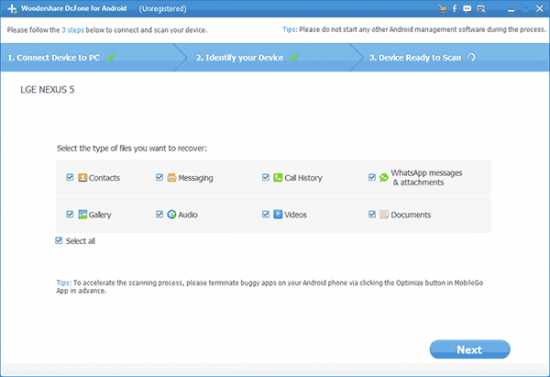
GT Recovery for Android
Следующая, в этот раз бесплатная программа, которая может оказаться эффективной и для современных Android устройств — приложение GT Recovery, которое устанавливается на сам телефон и выполняет сканирование внутренней памяти телефона или планшета.
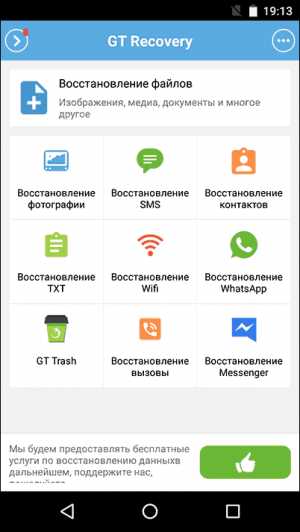
Мною приложение не опробовано (из-за затруднений с получением Root прав на устройстве), однако отзывы на Play Market говорят о том, что, когда это возможно, GT Recovery for Android вполне успешно справляется с восстановлением фотографий, видео и других данных, позволяя вернуть хотя бы часть из них.
Важное условие использование приложения (чтобы оно могло сканировать внутреннюю память для восстановления) — наличие Root доступа, который вы можете получить найдя соответствующую инструкцию для вашей модели Android устройства или же с помощью простой бесплатной программы Kingo Root.
Скачать GT Recovery для Android можно -> ЗДЕСЬ.
EASEUS Mobisaver for Android Free
EASEUS Mobisaver for Android Free — бесплатная программа для восстановления данных на Android телефонах и планшетах, очень похожая на первую из рассмотренных утилит, но позволяющая не только посмотреть на то, что доступно для восстановления, но и сохранить эти файлы.

Однако, в отличие от Dr.Fone, Mobisaver for Android требует, чтобы предварительно вы получили Root-доступ на вашем устройстве самостоятельно (как это сделать, указывал выше). И только после этого программа сможет выполнить поиск удаленных файлов на вашем андроиде.
Скачать Easeus Mobisaver for Android Free можно ЗДЕСЬ
Если у вас не получается восстановить данные с Android
Как уже было отмечено выше, вероятность успешного восстановления данных и файлов на Android устройстве из внутренней памяти ниже, чем та же самая процедура для карт памяти, флешки и других накопителей (которые определяются именно как накопитель в Windows и других ОС).
А потому вполне возможно, что ничто из предложенных способов вам не поможет. В этом случае рекомендую, если вы этого еще не сделали, попробовать следующее:
- Зайдите на адрес photos.google.com используя для входа данные учетной записи на вашем Android устройстве. Может оказаться, что фотографии, которые вы хотите восстановить, синхронизированы с учетной записью и вы их обнаружите в целости и сохранности.
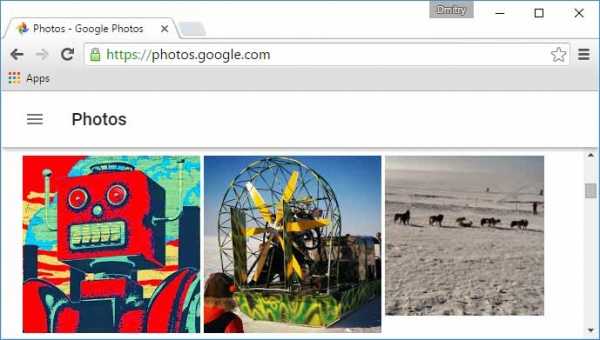
- Если вам требуется восстановить контакты, аналогичным образом зайдите на contacts.google.com — есть шанс, что там вы обнаружите все свои контакты с телефона (правда, вперемешку с теми, с которыми вы переписывались по e-mail).
Надеюсь, что-то из этого окажется полезным для вас. Ну а на будущее — старайтесь использовать синхронизацию важных данных с хранилищами Google или другими облачными сервисами, например, OneDrive.
Примечание: ниже описывается еще одна программа (ранее бесплатная), которая, однако, восстанавливает файлы с Android только при их подключении как USB Mass Storage, что для большинства современных устройств уже неактуально.
Программа для восстановления данных 7-Data Android Recovery
Когда я в прошлый раз писал о другой программе от разработчика 7-Data, позволяющей восстановить файлы с флешки или жесткого диска, я обратил внимание на то, что у них на сайте имеется версия программы, предназначенной для восстановления данных с внутренней памяти Android или вставленной в телефон (планшет) micro SD карты памяти. Сразу подумал, что это будет неплохой темой для одной из следующих статей.
Скачать Android Recovery можно ЗДЕСЬ. При этом, на данный момент программа является полностью бесплатной.

Установка не занимает много времени — просто нажимаем «Далее» и со всем соглашаемся, ничего постороннего программа не устанавливает, так что в этом плане можете быть спокойны. Поддерживается русский язык.
Подключение Android телефона или планшета для процедуры восстановления
После запуска программы, вы увидите ее главное окно, в котором схематично отображены необходимые действия для того, чтобы приступить:
- Включить отладку по USB в устройстве
- Подключить Android к компьютеру с помощью USB кабеля
Для включения отладки USB на Android 4.2 и 4.3 зайдите в «Параметры» — «О телефоне» (или «О планшете»), после чего несколько раз нажмите по полю «Номер сборки» — до тех пор, пока не увидите сообщение «Вы стали разработчиком». После этого вернитесь на главную страницу настроек, зайдите в пункт «Для разработчиков» и включите отладку USB.

Для того, чтобы включить отладку USB на Android 4.0 — 4.1, зайдите в параметры вашего Android устройства, где в конце списка настроек вы найдете пункт «Параметры разработчика». Зайдите в этот пункт и отметьте «Отладка USB».
Для Android 2.3 и более ранних, зайдите в настройки — Приложения — Разработка и включите нужный параметр там.
После этого, подключите Ваше Android устройство к компьютеру, на котором запущена программа Android Recovery. Для некоторых устройств нужно будет нажать кнопку «Включить USB-накопитель» на экране.
Восстановление данных в Android Recovery

После подключения, в главном окне программы Android Recovery нажмите кнопку «Далее» и вы увидите список накопителей в вашем Android устройстве — это может быть только внутренняя память или же внутренняя память и карта памяти. Выберите нужное хранилище и нажмите «Далее».

Выбор внутренней памяти Android или карты памяти
Поиск удаленных данных
По умолчанию, начнется полное сканирование накопителя — будут искаться удаленные, отформатированные и потерянные другими способами данные. Нам остается только ждать.

Файлы и папки, доступные для восстановления
По окончании процесса поиска файлов, будет отображена структура папок с тем, что удалось найти. Вы можете смотреть, что в них находится, а в случае с фотографиями, музыкой и документами — пользоваться функцией предварительного просмотра.

Предварительный просмотр фотографии перед восстановлением
После того, как вы выбрали файлы, которые нужно восстановить, нажмите кнопку «Сохранить» и сохраните их к себе на компьютер. Важное примечание: не сохраняйте файлы на тот же носитель, с которого производилось восстановление данных.
Странно, но у меня ничего не восстановилось: программа написала Beta Version Expired (я установил ее сегодня), хотя на официальном сайте написано, что никаких ограничений нет. Есть подозрение, что это связано с тем, что сегодня утро 1 октября, а версия, видимо, обновляется раз в месяц и они еще не успели обновить ее на сайте. Так что думаю, к моменту когда вы будете это читать, все будет работать в лучшем виде. Как я уже сказал выше, восстановление данных в этой программе полностью бесплатное.
upgrade-android.ru











